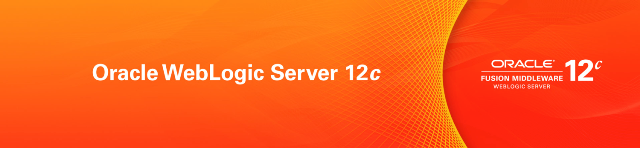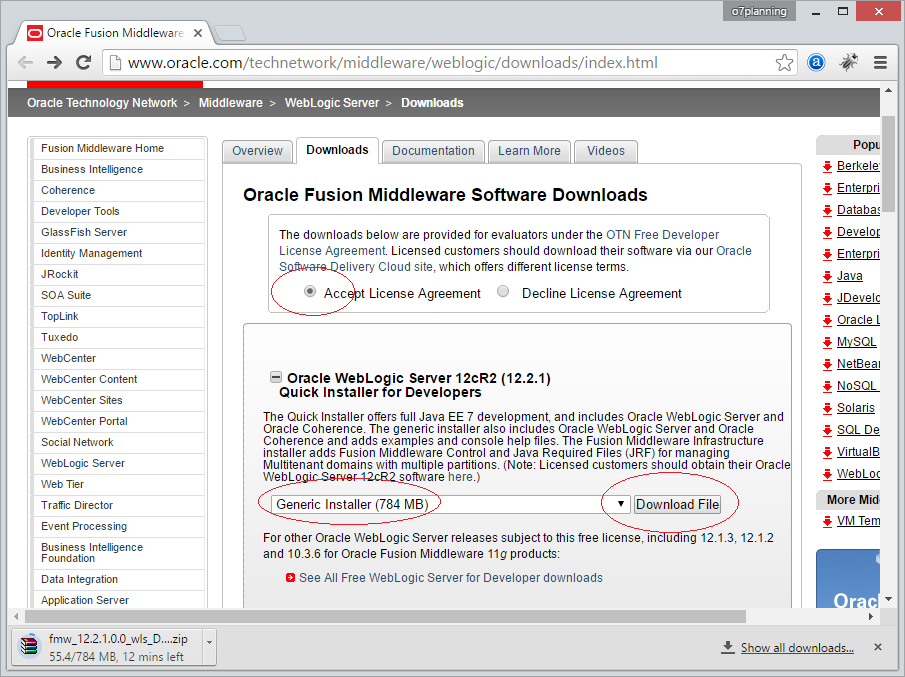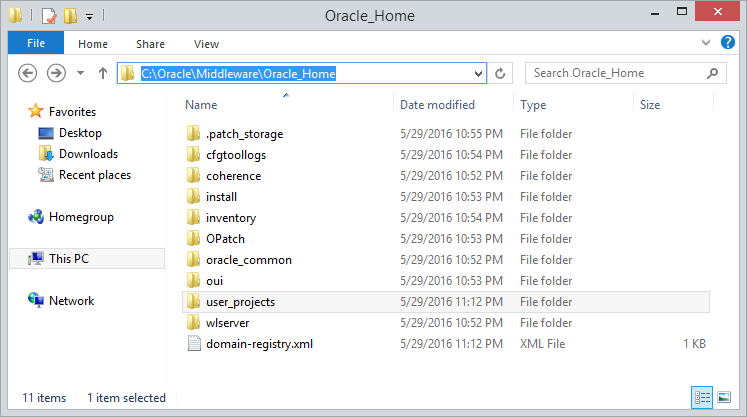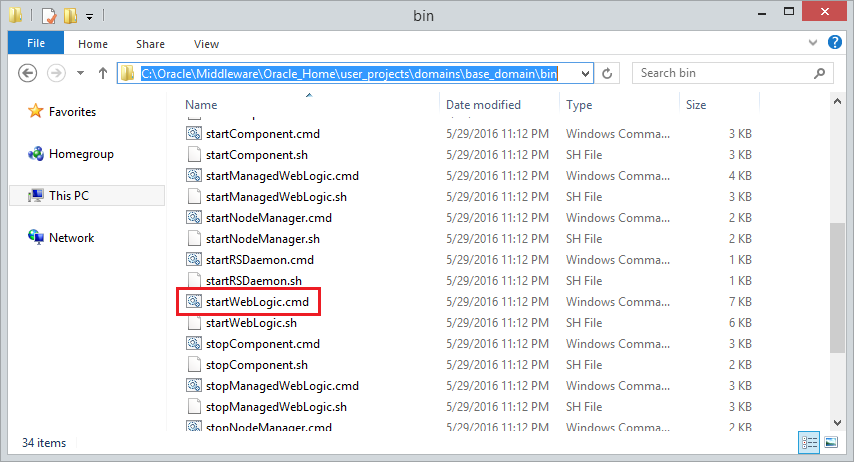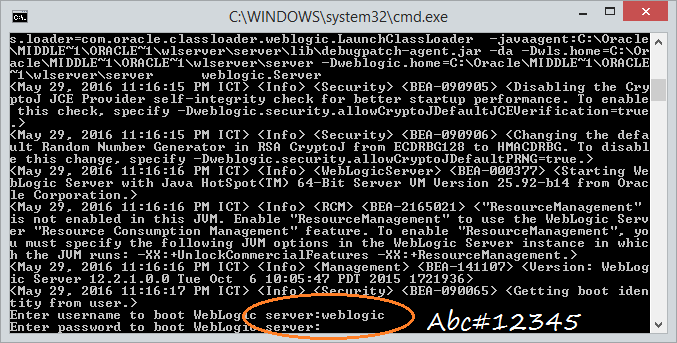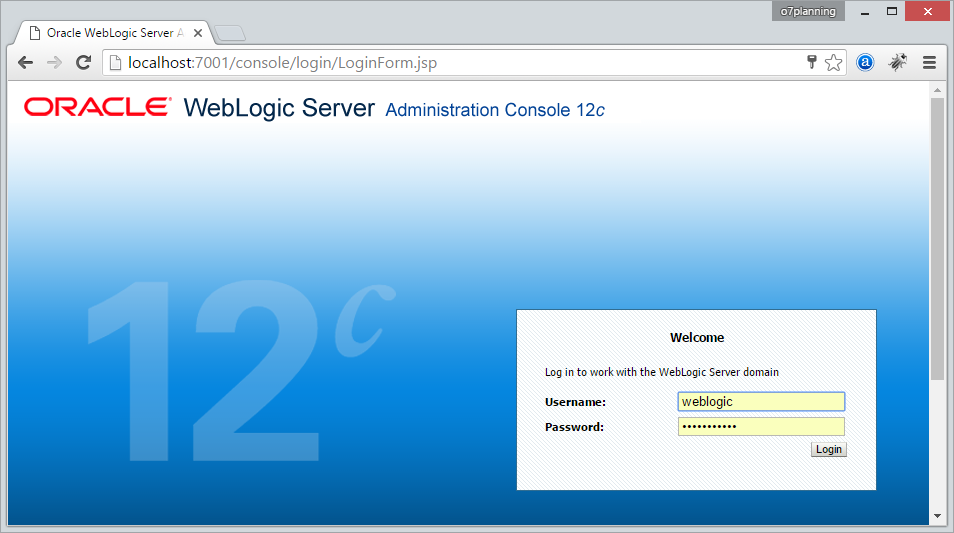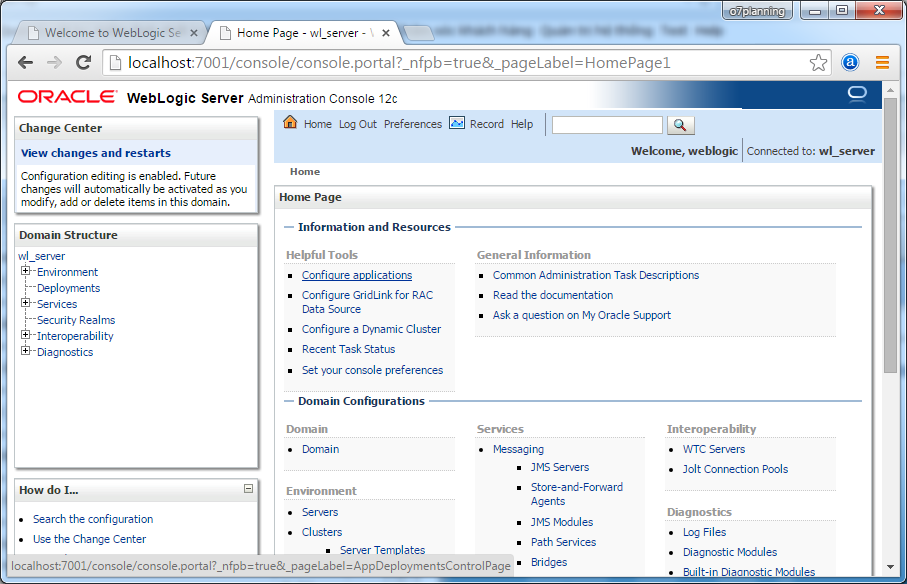Установить Oracle WebLogic Server
2. Что такое WebLogic Server?
Oracle WebLogic Server - это сервер приложения Java EE, разработанный в настоящее время корпорацией Oracle. Oracle перекуил WebLogic Server от BEA Systems в 2008 году.
Oracle WebLogic Server является частью в Oracle Fusion Middleware и поддерживает такие базы данных как Oracle, DB2, Microsoft SQL Server, MySQL Enterprise и другие JDBC-совместимые базы данных.
Как и другие веб-серверы, такие как Tomcat, Glassfish. WebLogic используется для развертывания веб-приложений, написанных на Java. Это действительно тяжелый веб-сервер, который используется для разработки больших и сложных приложений.
3. Download WebLogic Server
Примечание: Для загрузки вам необходимо войти в аккаунт Oracle, если у вас его нет, вы можете зарегистрировать аккаунт бесплатно.
Результат скачивания:
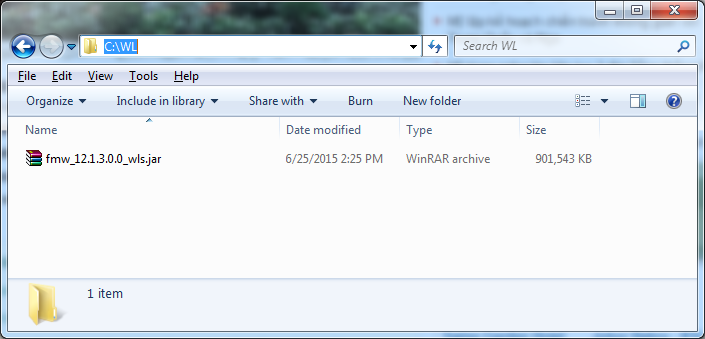
4. Установка WebLogic Server
Откройте CMD с авторизацией администратора:
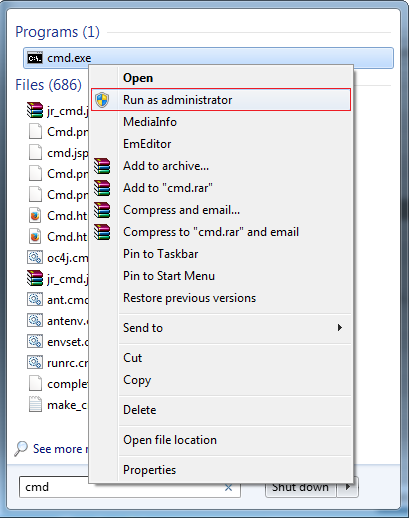
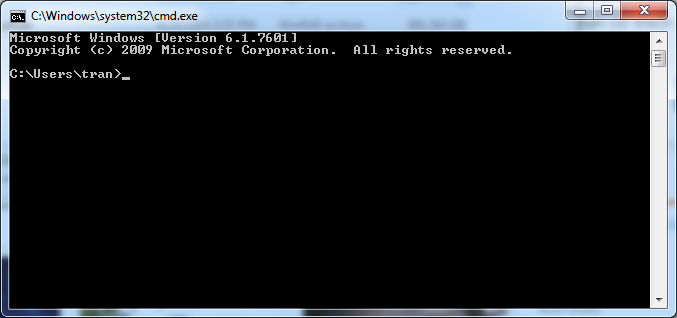
И CD к папке, где содержится установочный файл WebLogic:
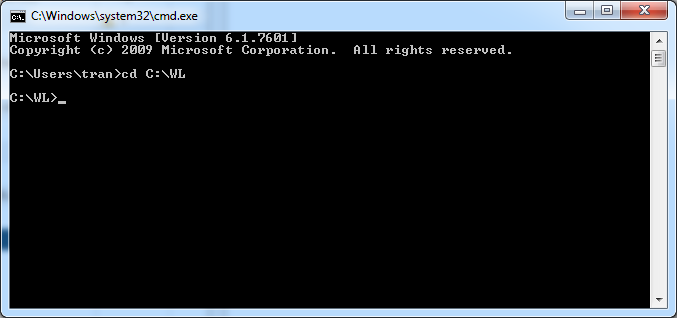
Убедитесь, что на вашем компьютере установлен Java.
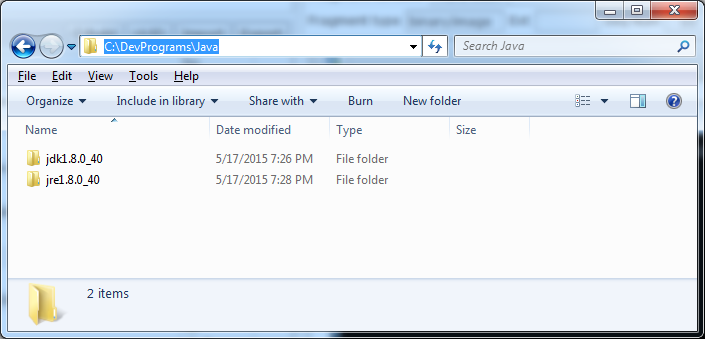
Установите переменную среды path в каталог binJDK.
set path="C:\DevPrograms\Java\jdk1.8.0_40\bin"Установка:
java -jar fmw_12.1.3.0.0_wls.jar
# or
C:\DevPrograms\Java\jdk1.8.0_40\bin\java.exe -jar fmw_12.1.3.0.0_wls.jar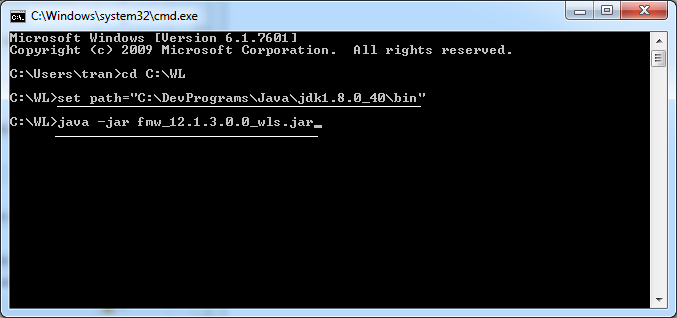
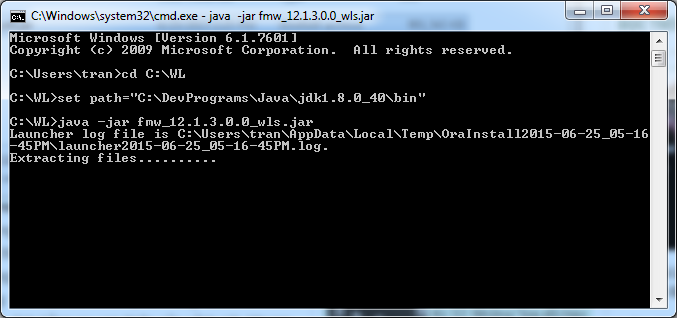
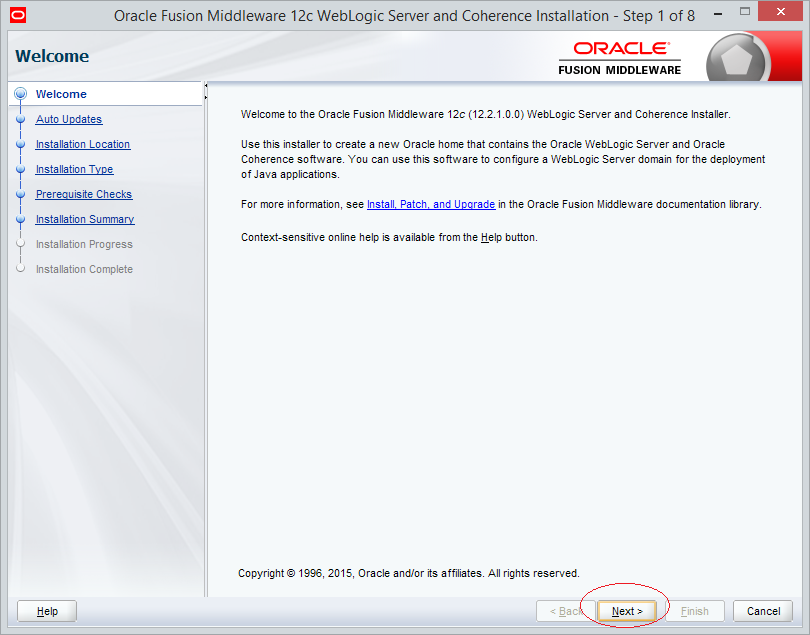
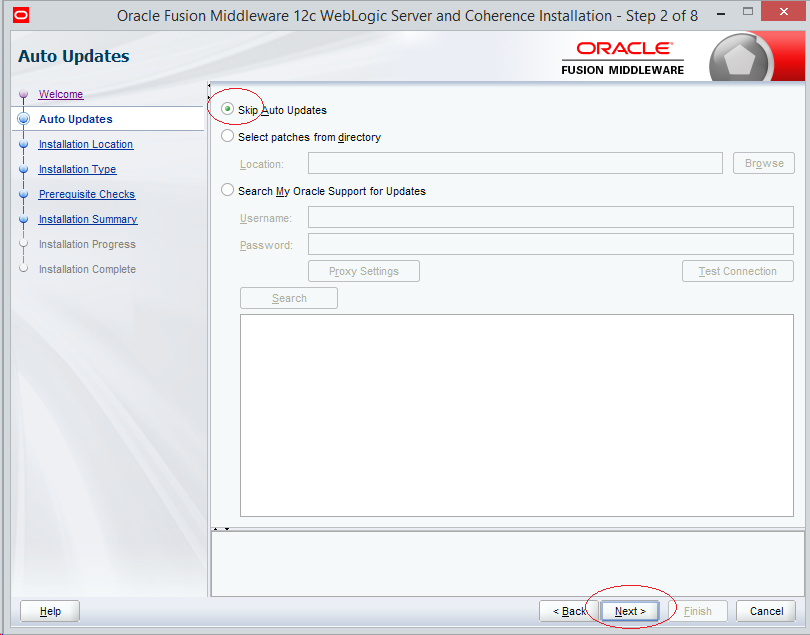
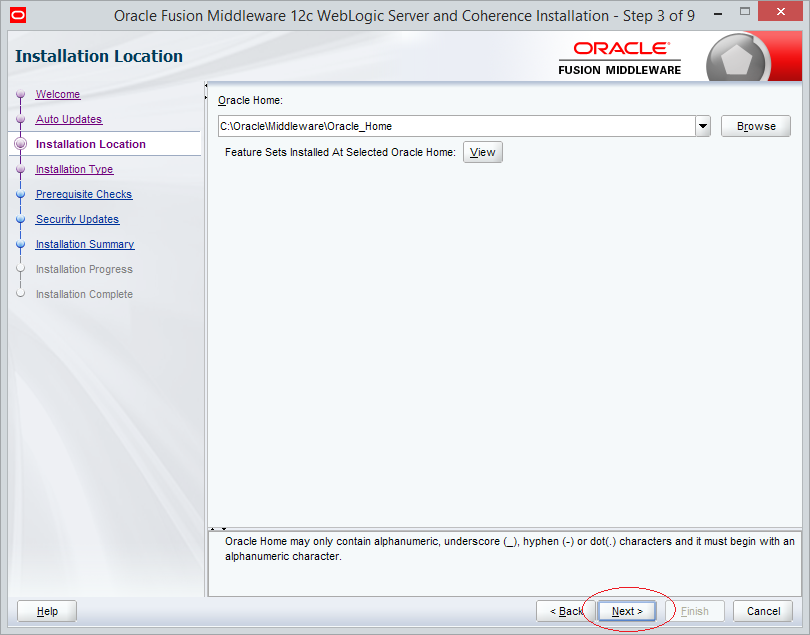
Здесь у вас есть 3 выбора:
1. Установка сервер WebLogic
2. Установка Coherence
3. Установка WebLogicServer + Coherence + Example.
1. Установка сервер WebLogic
2. Установка Coherence
3. Установка WebLogicServer + Coherence + Example.
Если вам просто нужен веб-сервер, вы можете выбрать вариант 1. Здесь я устанавливаю (1)
TODO:
- Explanation of Coherence
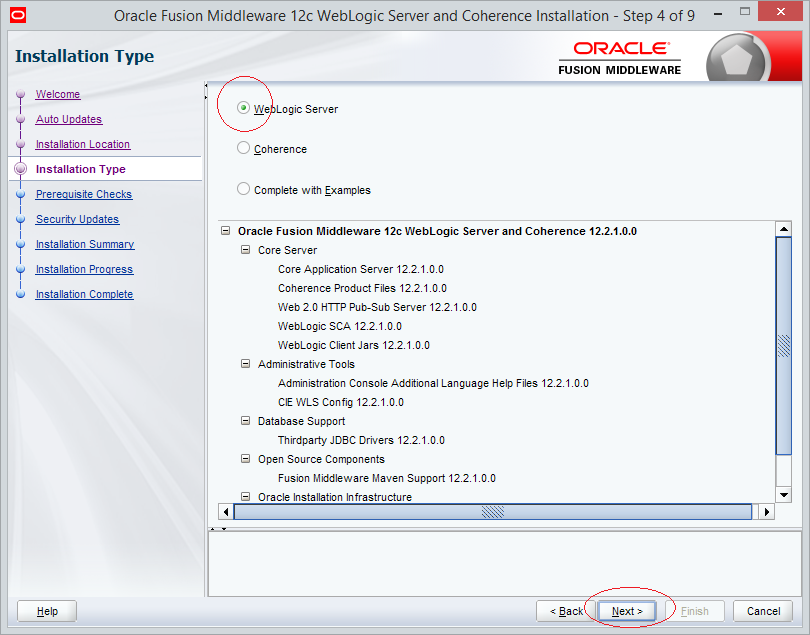
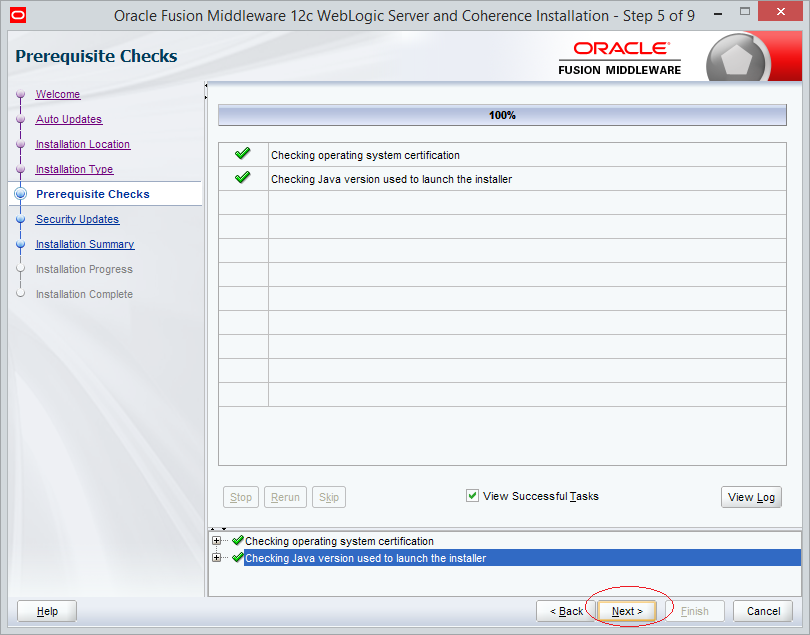
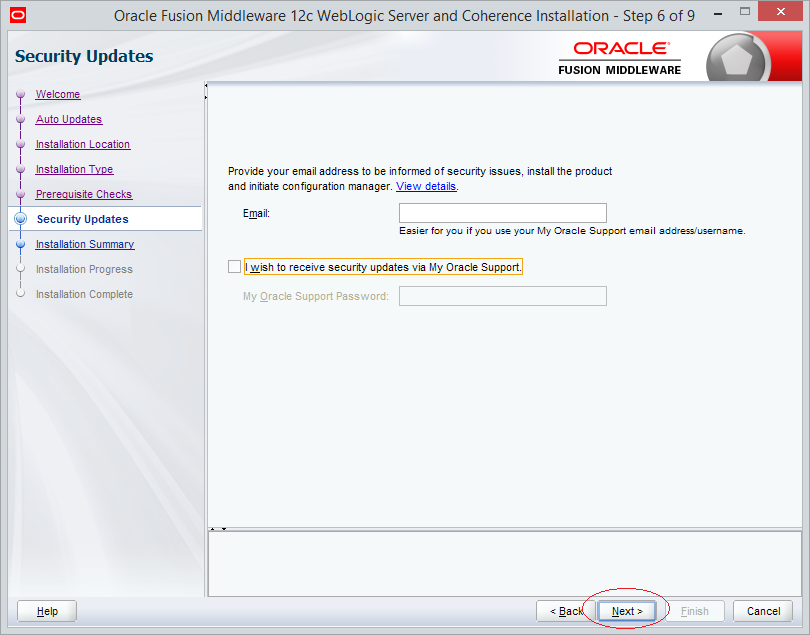
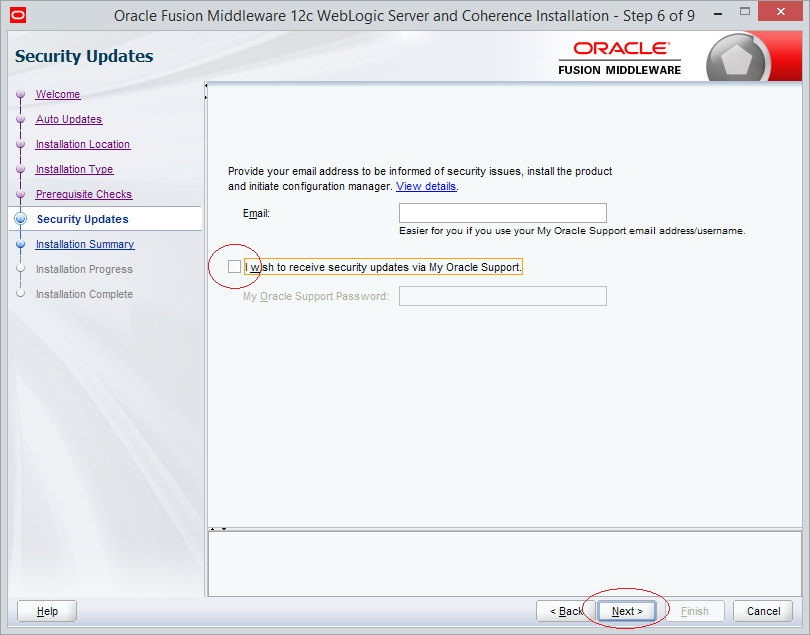
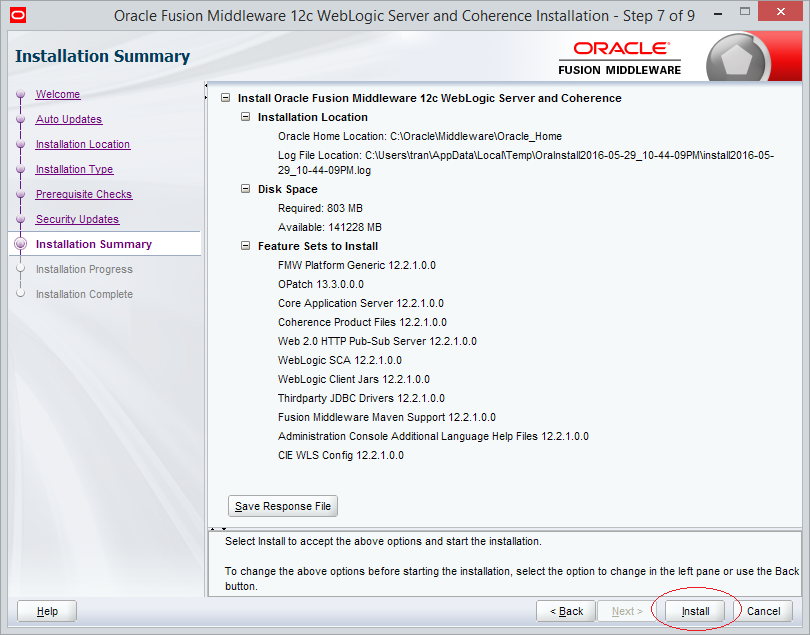
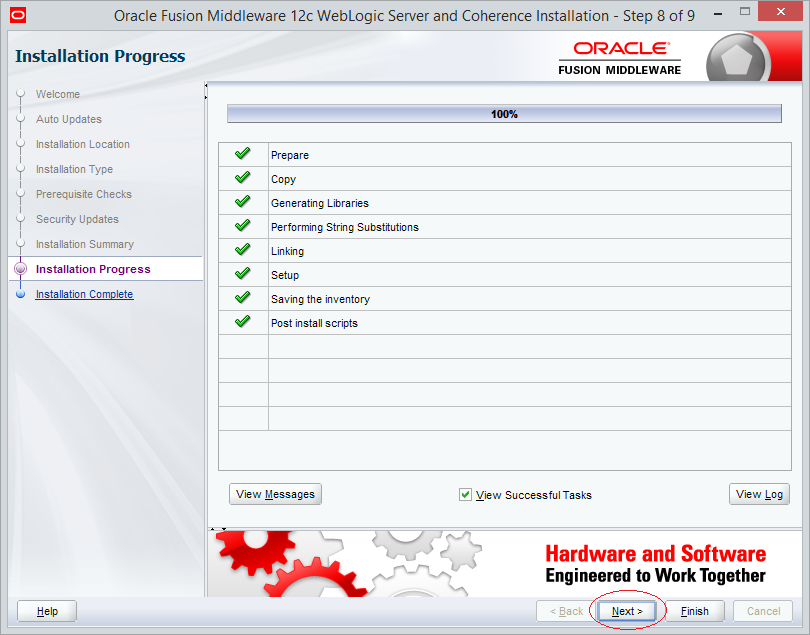
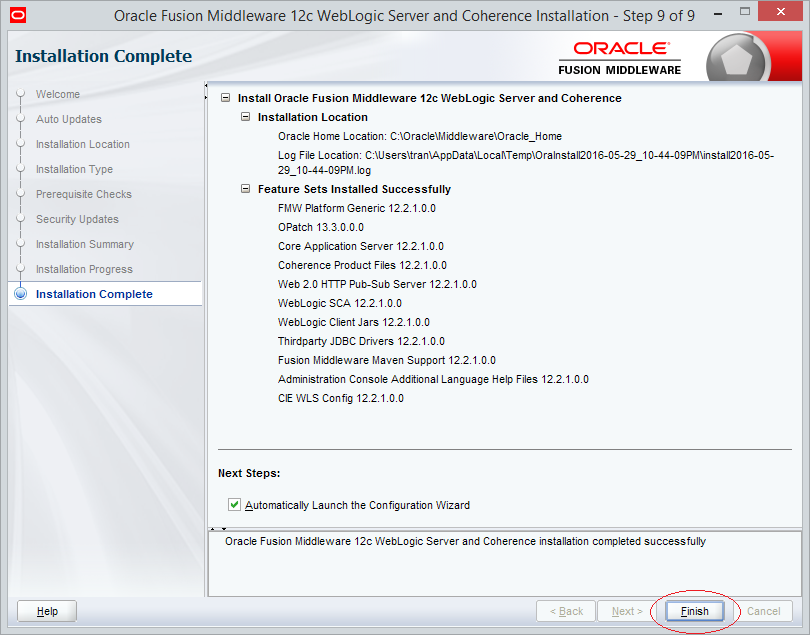
Конфигурация Weblogic:
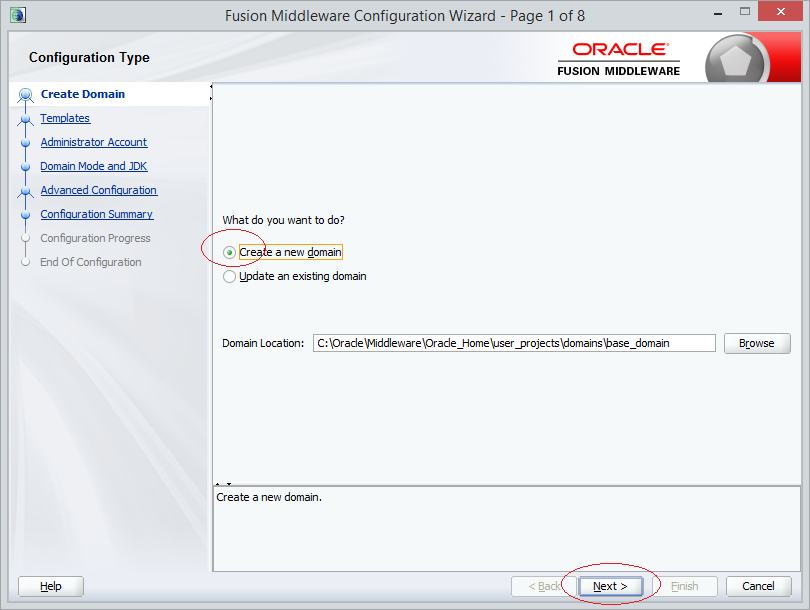
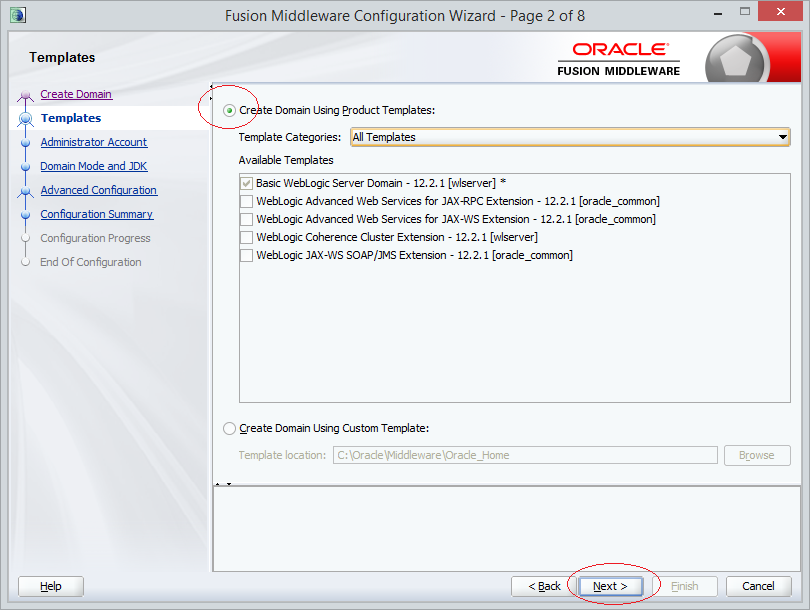
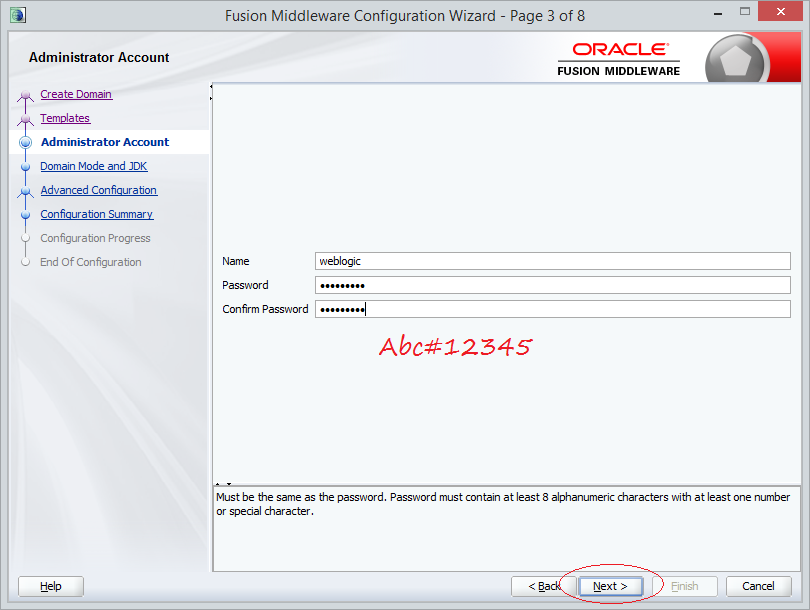
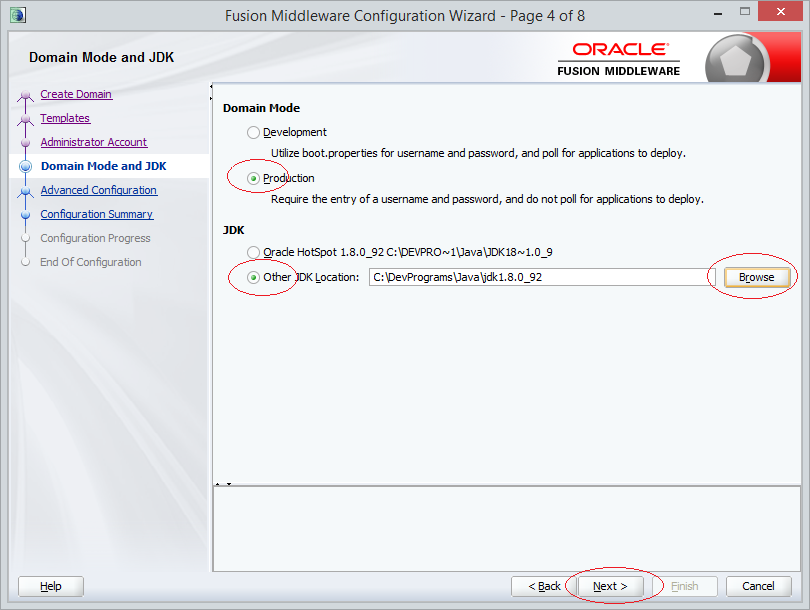
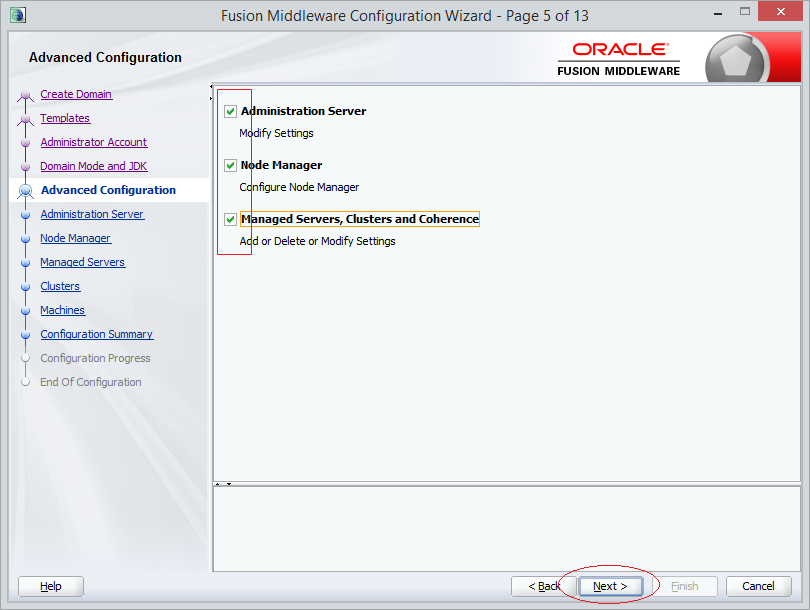
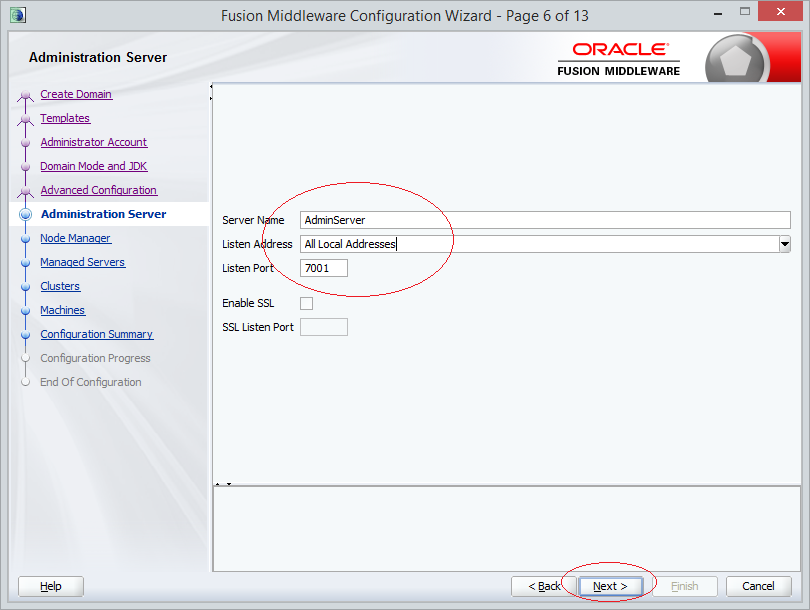
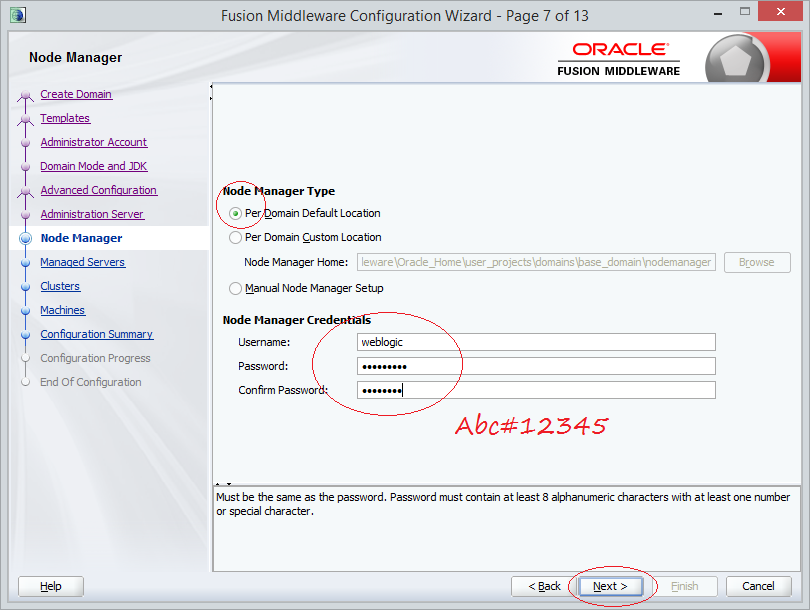
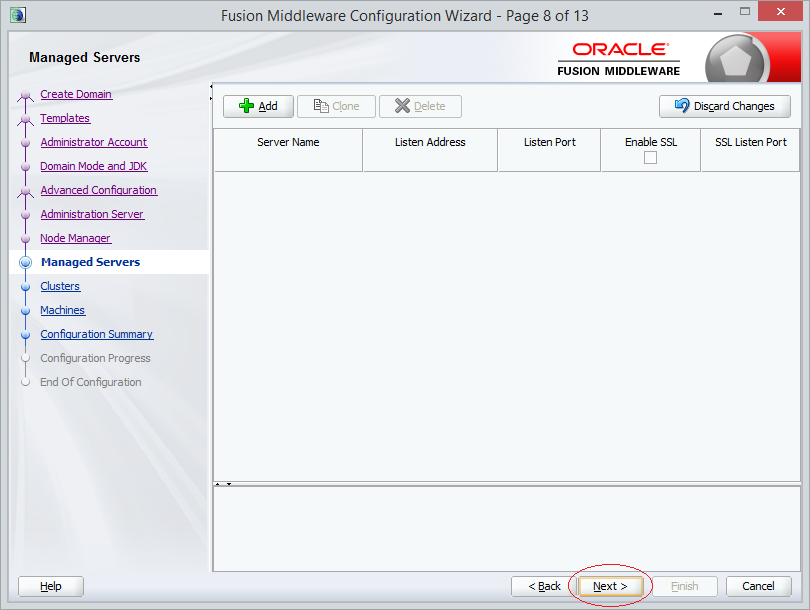
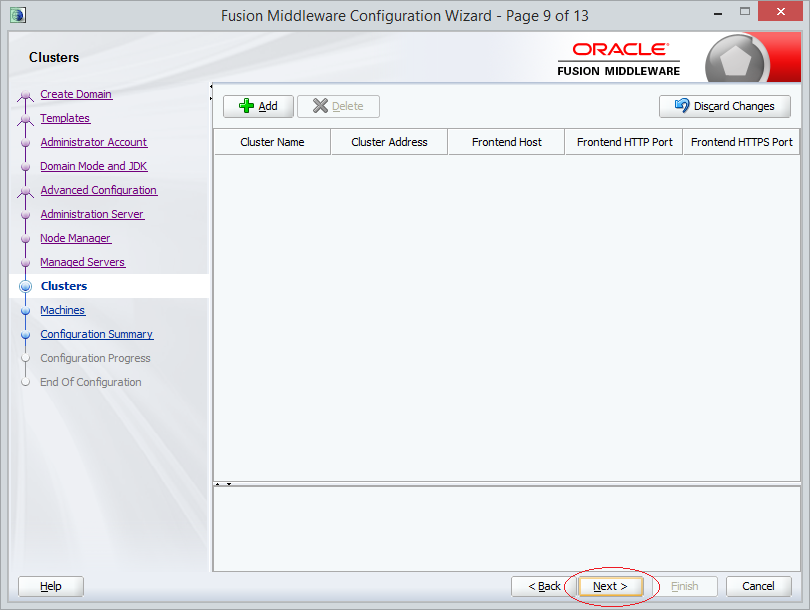
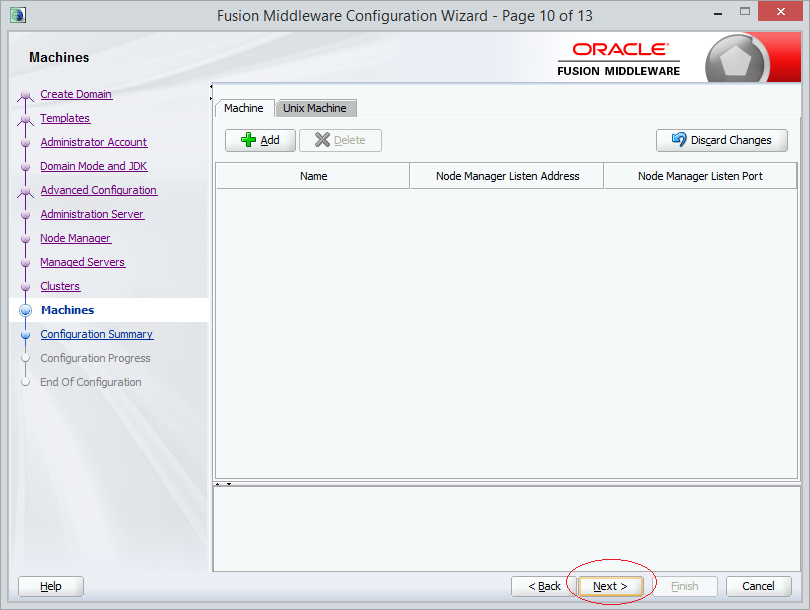
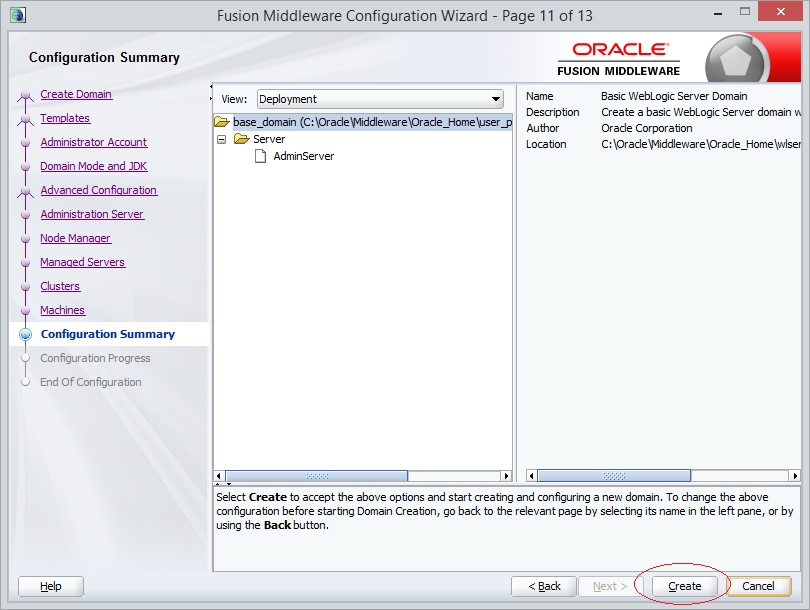
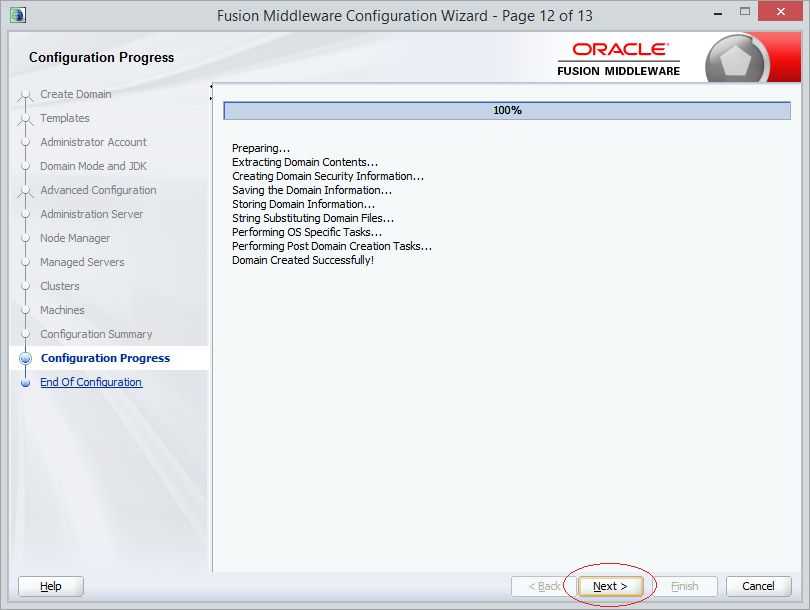
Click Finish
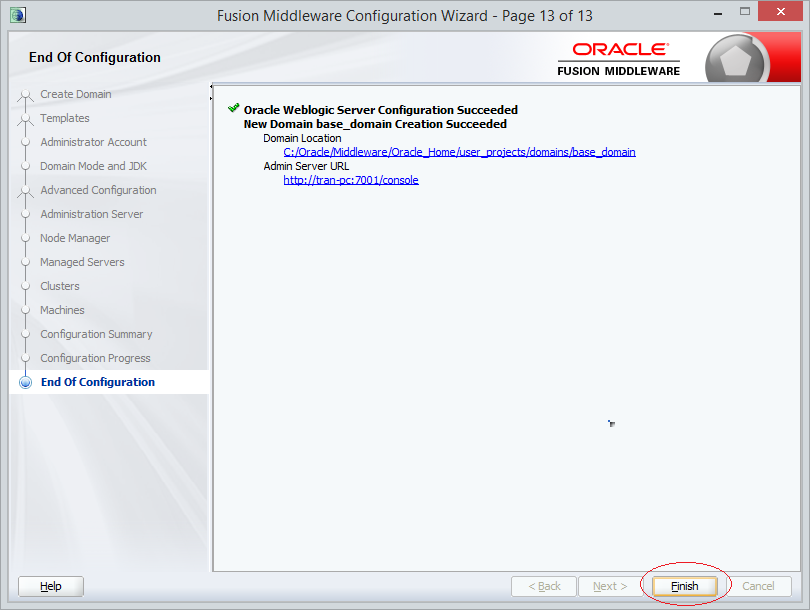
На этом завершена установка:
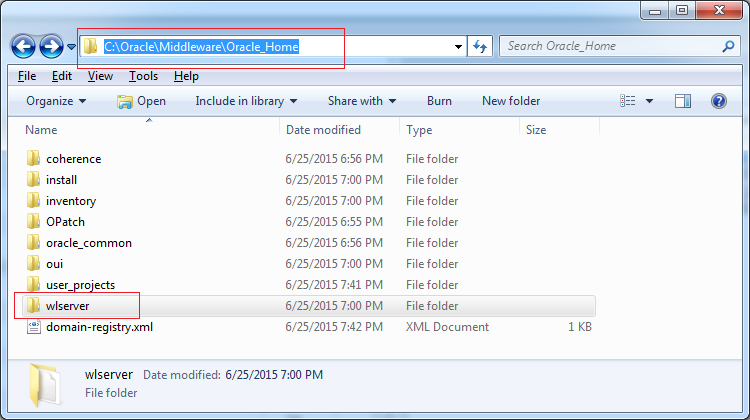
Pуководства Java Application Servers
- Установите Tomcat Server для Eclipse
- Установить Tomcat Server
- Установите Glassfish Web Server в Windows
- Установить Oracle WebLogic Server
- Как создать WindowsService для Oracle WebLogic Server?
- Разверните приложение Spring Boot на Tomcat Server
- Развертывание приложения Spring Boot на Oracle WebLogic Server
- Развертывание Spring MVC на сервере Oracle WebLogic Server
- Установить сертификат SSL для сервера Tomcat
- Установите бесплатный SSL-сертификат Let's Encrypt для Tomcat Server в Ubuntu
Show More